PS选区反选
在使用PS的过程中,经常会遇到需要反选的情况,那么什么是反选,又该如何进行操作呢?接下来我们就一起来学习一下。PS选区反选就是选中除现在选中范围内的所有部分,比如在一张图片中,有文字和背景的部分,我们想选择除了文字之外的所有部分,就可以先选中文字,然后再反选,就可以实现选中除文字之外的部分了。我们以以下的图片为例,为大家演示一下几种PS选区反选的操作方法。
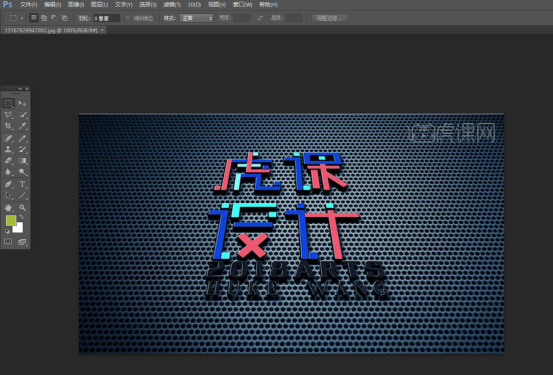
PS选区反选如何操作
在使用PS的过程中,经常会遇到需要反选的情况,那么什么是反选,又该如何进行操作呢?接下来我们就一起来学习一下。PS选区反选就是选中除现在选中范围内的所有部分,比如在一张图片中,有文字和背景的部分,我们想选择除了文字之外的所有部分,就可以先选中文字,然后再反选,就可以实现选中除文字之外的部分了。我们以以下的图片为例,为大家演示一下几种PS选区反选的操作方法。
1.首先使用photoshop打开一张图片。
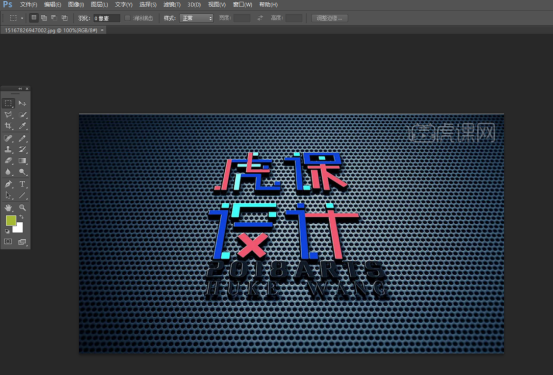
2.我们使用选区工具来做出一个选区,在这里我们使用矩形边框工具选中了一个选区。
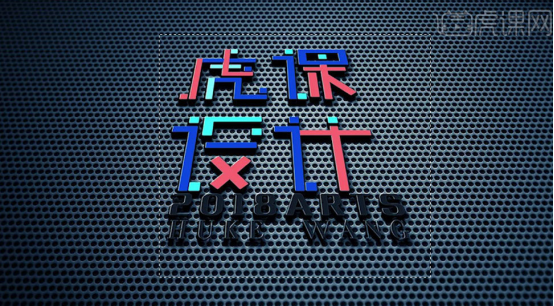
3.按ps反选快捷键Ctrl+Shift+I便可以将ps反选,我们可以看到选区已经变成了除矩形以外的区域了,这就是我们所说的反选。
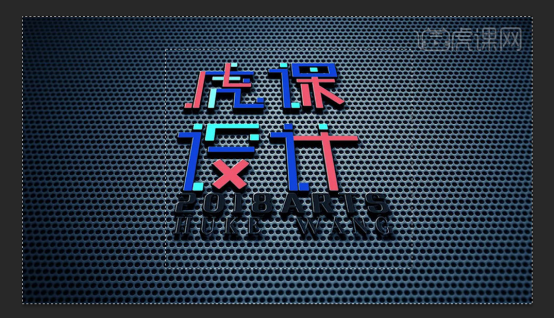
4.当然除了快捷键之后,还可以使用其他两种方法实现反选的功能。第二种方法就是我们也可以做出选区之后在上面右键单击,然后点击选择反向。
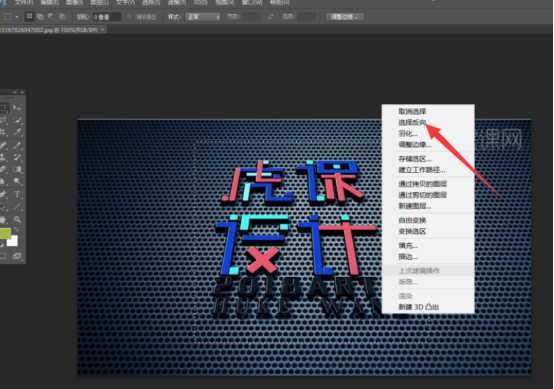
5.第三种方法就是使用菜单选项卡,ps反选还可以在做出选区之后,点击菜单栏的选择-反向,也可以轻松实现反选。
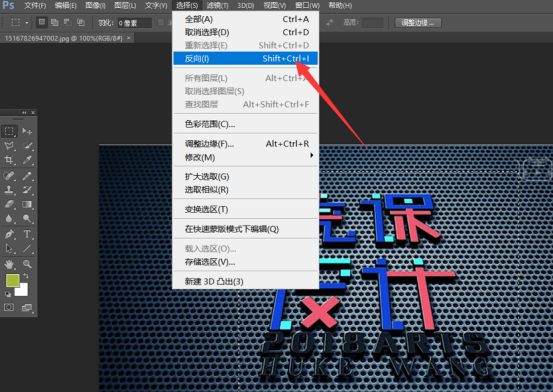
PS选区反选的用处还是很多的,比如遇到复杂的选区,选中比较困难的情况下,可以试着换个思路,用反选的形式,来实现目标。在进行了PS选区反选之后,我们就可以继续完成删除、换颜色或者换背景图片等操作了。
本篇文章使用以下硬件型号:联想小新Air15;系统版本:win10;软件版本:PS CS6。
PS选区反选是怎么做到的?
大家都知道PS是一个万能的图片编辑工具,很多人都会当作兴趣来学习PS,毕竟它的用途十分广泛,今天就教大家如何利用PS的选区反选功能来删除选取,PS选区反选的快捷键是“Shift+Ctrl+I”,这一知识点在我们处理图片时帮助会非常大哦,下面就一起来看看吧。其方法和步骤如下:
1、打开PS(photoshop)软件,打开一张图片
2、鼠标左键单击左侧工具栏“快速选择工具”,右键弹出窗口选择“快速选择工具”
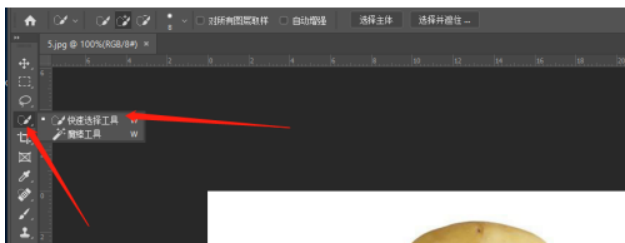
3、在左上角选择点击设置画笔直径大小,
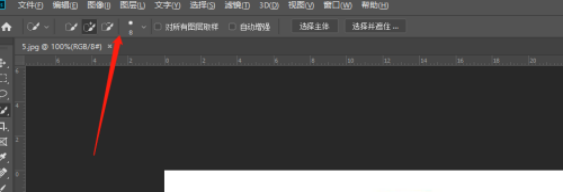
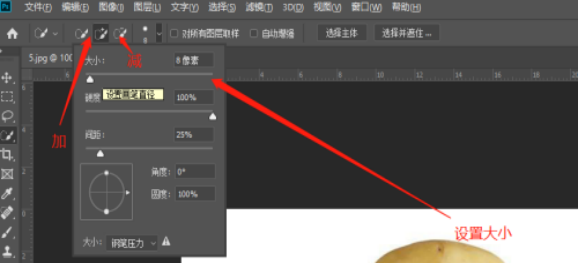
4、在图片上将土豆全部选择出来,现在需要删除或者更换背景。
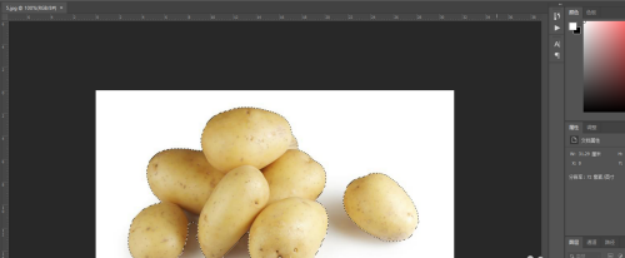
5、反选方法1
在选择时候右键弹出窗口选择“选择反向”
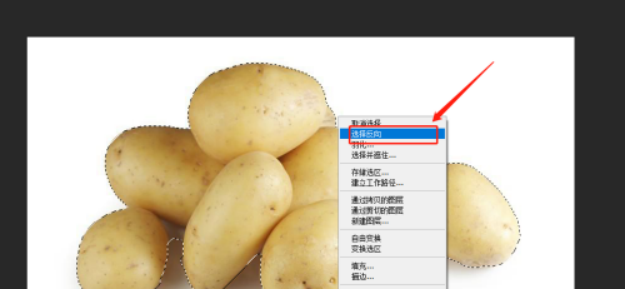
6、反选方法2
使用快捷键“Shift+Ctrl+I”
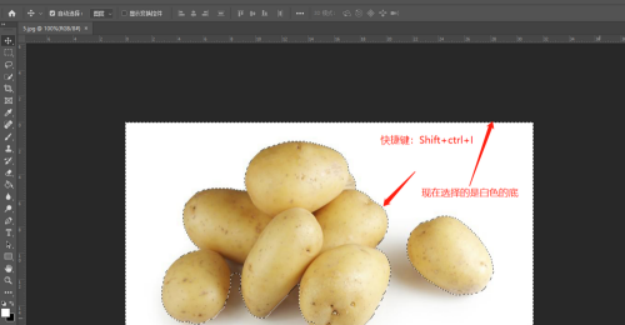
7、反选方法3
这种方法是最简单的,直接在菜单栏点击“选择”,然后回弹出窗口,只要点击“反选”进行反选就可以了,结果和上面的两种方法一样的。
关于PS选区反选的三种方法就给大家介绍到这里了,大家可以根据实际需求来选择,掌握PS选区反选方法不仅可以用来删除图片,还可以用于图片和视频的编辑,比如人物背景的修改,头像的移动等等,很多生动有趣的图片都是利用PS选区反选功能实现的,大家不妨去试一试哦。
本篇文章使用以下硬件型号:联想小新Air15;系统版本:win10;软件版本:PS 2020。


